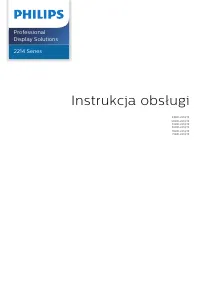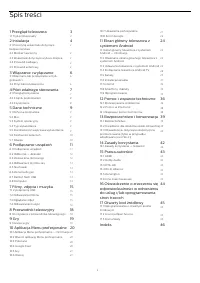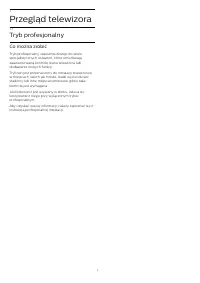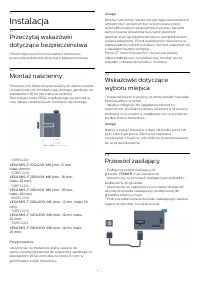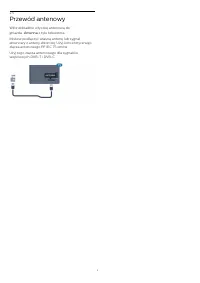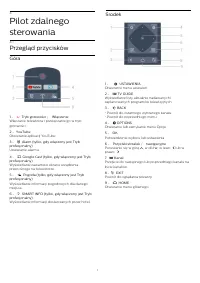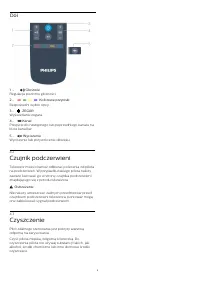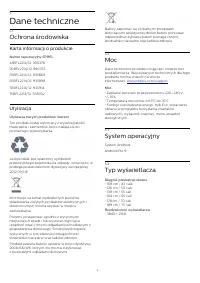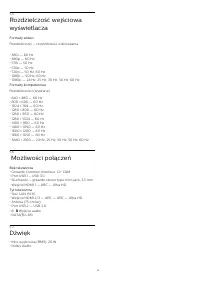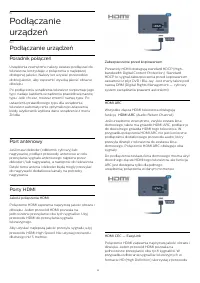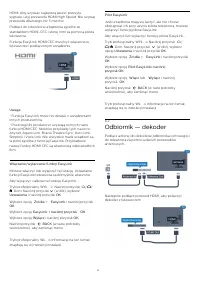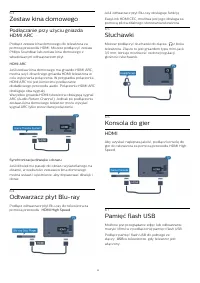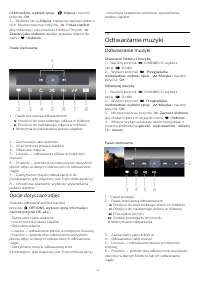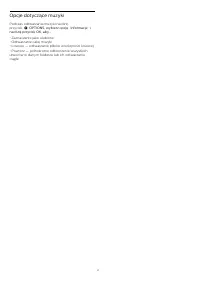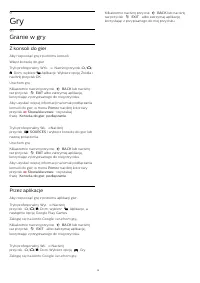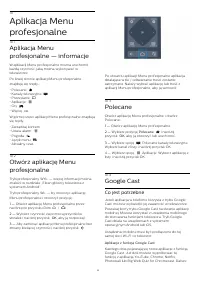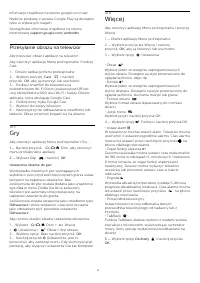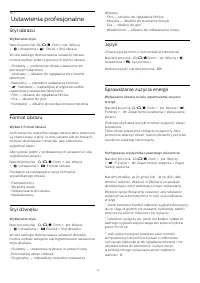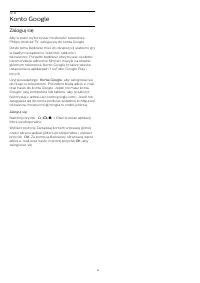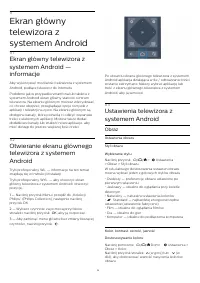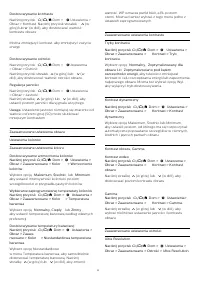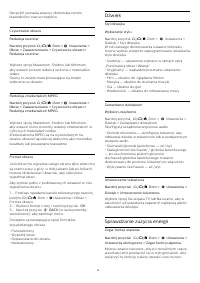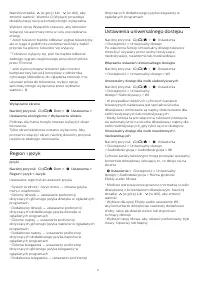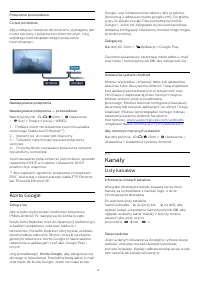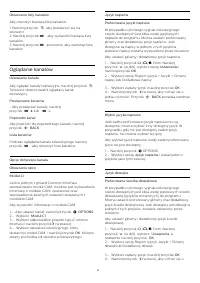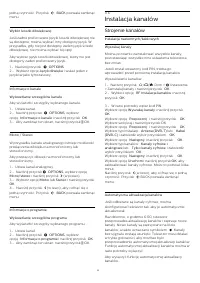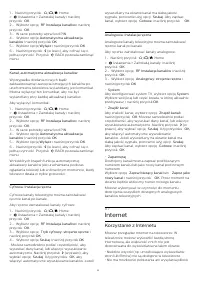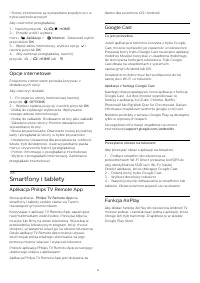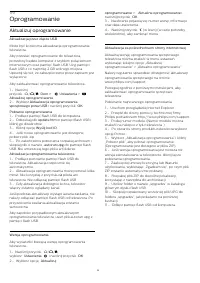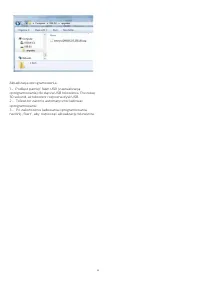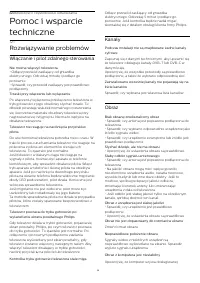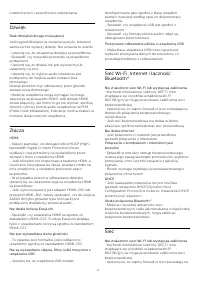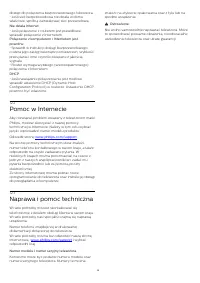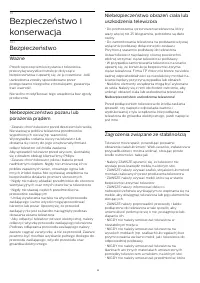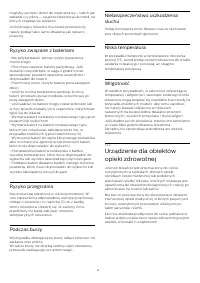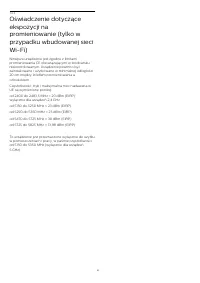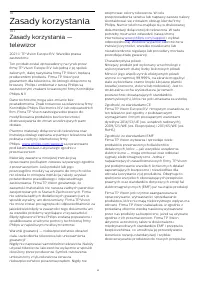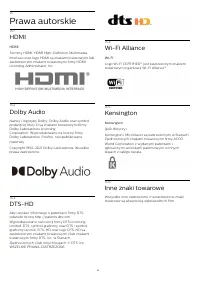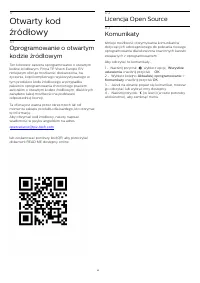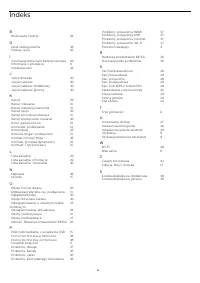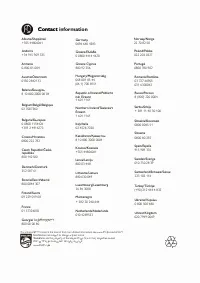Strona 2 - Spis treści
Spis treści 1 Przegląd telewizora 3 1.1 Tryb profesjonalny 3 2 Instalacja 4 2.1 Przeczytaj wskazówki dotyczącebezpieczeństwa 4 2.2 Montaż naścienny 4 2.3 Wskazówki dotyczące wyboru miejsca 4 2.4 Przewód zasilający 4 2.5 Przewód antenowy 4 3 Włączanie i wyłączanie 6 3.1 Włączanie lub przełączanie w t...
Strona 3 - Przegląd telewizora; Tryb profesjonalny; Co można zrobić
1 Przegląd telewizora 1.1 Tryb profesjonalny Co można zrobić Tryb profesjonalny zapewnia dostęp do wieluspecjalistycznych ustawień, które umożliwiajązaawansowaną kontrolę stanu telewizora lubdodawanie nowych funkcji. Tryb ten jest przeznaczony do instalacji telewizoróww miejscach, takich jak hotele,...
Strona 4 - Instalacja; Montaż naścienny; Przewód zasilający
2 Instalacja 2.1 Przeczytaj wskazówkidotyczące bezpieczeństwa Przed rozpoczęciem korzystania z telewizoraprzeczytaj wskazówki dotyczące bezpieczeństwa. 2.2 Montaż naścienny Telewizor jest także przystosowany do zamocowaniana wsporniku do montażu naściennego zgodnego zestandardem VESA (do nabycia oso...
Strona 5 - Przewód antenowy
2.5 Przewód antenowy Włóż dokładnie wtyczkę antenową dogniazda Antenna z tyłu telewizora. Możesz podłączyć własną antenę lub sygnałantenowy z anteny zbiorczej. Użyj koncentrycznegozłącza antenowego RF IEC 75 omów. Użyj tego złącza antenowego dla sygnałówwejściowych DVB-T i DVB-C. 5
Strona 6 - Przyciski na telewizorze
3 Włączanie iwyłączanie 3.1 Włączanie lub przełączanie wtryb gotowości Upewnij się, że jest podłączony do sieci elektrycznej.Podłącz dołączony przewód zasilający do złącza AC in na tylnym panelu telewizora. Zaświeci się wskaźnik świetlny u dołu telewizora. Włączanie Naciśnij przycisk na pilocie, a...
Strona 7 - Przegląd przycisków; Góra
4 Pilot zdalnegosterowania 4.1 Przegląd przycisków Góra 1 - Tryb gotowości / Włączenie Włączanie telewizora i przełączanie go w trybgotowości. 2 - YouTube Otwieranie aplikacji YouTube. 3 - Alarm (tylko, gdy włączony jest Tryb profesjonalny) Ustawianie alarmu. 4 - Google Cast (tylko, gdy włączo...
Strona 8 - Czujnik podczerwieni; Dół
1 - Głośność Regulacja poziomu głośności. 2 - Kolorowe przyciski Bezpośredni wybór opcji. 3 - ZEGAR Wyświetlanie zegara. 4 - Kanał Przejście do następnego lub poprzedniego kanału naliście kanałów. 5 - Wyciszenie Wyciszenie lub przywrócenie dźwięku. 4.2 Czujnik podczerwieni Telewizor ...
Strona 9 - Dane techniczne; Ochrona środowiska; Karta informacji o produkcie; Utylizacja; System operacyjny; Typ wyświetlacza
5 Dane techniczne 5.1 Ochrona środowiska Karta informacji o produkcie Numer rejestracyjny EPREL 43BFL2214/12: 956378 50BFL2214/12: 940372 55BFL2214/12: 935869 65BFL2214/12: 935898 70BFL2214/12: 935914 75BFL2214/12: 935932 Utylizacja Utylizacja starych produktów i baterii Ten produkt został wykonany ...
Strona 10 - Możliwości połączeń; Dźwięk
• 480i — 60 Hz• 480p — 60 Hz• 576i — 50 Hz• 576p — 50 Hz• 720p — 50 Hz, 60 Hz• 1080i — 50 Hz, 60 Hz• 1080p — 24 Hz, 25 Hz, 30 Hz, 50 Hz, 60 Hz Formaty komputerowe Rozdzielczości (wybrane) • 640 × 480 — 60 Hz• 800 × 600 — 60 Hz• 1024 × 768 — 60 Hz• 1280 × 800 — 60 Hz• 1280 × 960 — 60 Hz• 1280 × 1024 ...
Strona 11 - Podłączanie urządzeń; Poradnik połączeń
6 Podłączanieurządzeń 6.1 Podłączanie urządzeń Poradnik połączeń Urządzenia zewnętrzne należy zawsze podłączać dotelewizora, korzystając z połączenia o najlepszejdostępnej jakości. Należy też używać przewodówdobrej jakości, aby zapewnić wysoką jakość obrazu idźwięku. Po podłączeniu urządzenia telewi...
Strona 12 - Odbiornik — dekoder
HDMI. Aby uzyskać najlepszą jakość przesyłusygnału, użyj przewodu HDMI High Speed. Nie używajprzewodu dłuższego niż 5 metrów. Podłącz do telewizora urządzenia zgodne zestandardem HDMI-CEC i steruj nimi za pomocą pilotatelewizora. Funkcja EasyLink HDMI CEC musi być włączona wtelewizorze i podłączonym...
Strona 13 - Zestaw kina domowego; Odtwarzacz płyt Blu-ray; Słuchawki; Konsola do gier; HDMI; Pamięć flash USB
6.3 Zestaw kina domowego Podłączanie przy użyciu gniazdaHDMI ARC Podłącz zestaw kina domowego do telewizora zapomocą przewodu HDMI. Możesz podłączyć zestawPhilips Soundbar lub zestaw kina domowego zwbudowanym odtwarzaczem płyt. HDMI ARC Jeśli zestaw kina domowego ma gniazdo HDMI ARC,można użyć dowol...
Strona 14 - Komputer; Podłączanie
Telewizor wykryje pamięć flash i wyświetli jejzawartość w formie listy.Jeśli lista zawartości nie pojawia się automatycznie... Tryb profesjonalny WYŁ. Naciśnij przycisk / / Dom , wybierz aplikacje, wybierz Źródła . Wybierz USB i naciśnij przycisk OK . Tryb profesjonalny Wł. Naciśnij pr...
Strona 15 - Odtwarzanie filmów; Oglądanie zdjęć
7 Filmy, zdjęcia imuzyka 7.1 Z połączenia USB Można przeglądać zdjęcia lub odtwarzać muzykę ifilmy z podłączone pamięci flash USB lub dyskutwardego USB. Gdy telewizor jest włączony, podłącz urządzenie USBdo jednego ze złączy USB. Telewizor wykryjeurządzenie i wyświetli listę znajdujących się w nimpl...
Strona 16 - Opcje dotyczące zdjęć; Odtwarzanie muzyki
multimediów, wybierz opcję Zdjęcia i naciśnij przycisk OK . 3 - Wybierz opcję Zdjęcia , następnie zaznacz jedno z nich. Możesz nacisnąć przycisk Pokaz slajdów , aby odtworzyć całą zwartość folderu. Przycisk Zaznacz jako ulubione dodaje wybrane zdjęcie do menu Ulubione. Pasek sterowania 1 - P...
Strona 17 - Opcje dotyczące muzyki
Opcje dotyczące muzyki Podczas odtwarzania muzyki naciśnijprzycisk OPTIONS, wybierz opcję Informacje i naciśnij przycisk OK, aby... • Zaznaczanie jako ulubione• Odtwarzanie całej muzyki• Losowo — odtwarzanie plików w kolejności losowej• Powtórz — jednokrotne odtworzenie wszystkichutworów w danym f...
Strona 19 - Gry; Granie w gry; Z konsoli do gier
9 Gry 9.1 Granie w gry Z konsoli do gier Aby rozpocząć grę z poziomu konsoli... Włącz konsolę do gier. Tryb profesjonalny WYŁ. Naciśnij przycisk / / Dom, wybierz Aplikacje. Wybierz opcję Źródła i naciśnij przycisk OK. Uruchom grę. Kilkakrotnie naciśnij przycisk BACK lub naciśnij raz przy...
Strona 20 - Google Cast; Co jest potrzebne
10 Aplikacja Menuprofesjonalne 10.1 Aplikacja Menuprofesjonalne — informacje W aplikacji Menu profesjonalne można uruchomićkażdą czynność, jaką można wykonywać wtelewizorze. Po lewej stronie aplikacji Menu profesjonalneznajdują się rzędy… • Polecane • Kanały telewizyjne • Przesyłanie • Aplikac...
Strona 21 - Przesyłanie obrazu na telewizor
informacje znajdziesz na stronie google.com/cast Niektóre produkty z serwisu Google Play są dostępnetylko w wybranych krajach. Szczegółowe informacje znajdziesz na stronieinternetowej support.google.com/androidtv Przesyłanie obrazu na telewizor Aby przesyłać obraz z aplikacji na telewizor... Aby otw...
Strona 22 - Ustawienia profesjonalne; Styl obrazu
10.7 Ustawienia profesjonalne Styl obrazu Wybieranie stylu Naciśnij przycisk / / Dom > Więcej > Ustawienia > Obraz > Styl obrazu. W celu łatwego dostosowania ustawień obrazumożna wybrać jeden z gotowych stylów obrazu. • Osobisty — preferencje obrazu ustawione popierwszym włąc...
Strona 23 - Konto Google; Zaloguj się
10.8 Konto Google Zaloguj się Aby w pełni wykorzystać możliwości telewizoraPhilips Android TV, zaloguj się do konta Google. Dzięki temu będziesz mieć do dyspozycji ulubione gryw każdym urządzeniu: telefonie, tablecie itelewizorze. Ponadto będziesz otrzymywać osobisterekomendacje odnośnie filmów i mu...
Strona 24 - Obraz
11 Ekran głównytelewizora zsystemem Android 11.1 Ekran główny telewizora zsystemem Android —informacje Aby wykorzystać możliwości telewizora z systememAndroid, podłącz telewizor do Internetu. Podobnie jak w przypadku smartfona lub tabletu zsystemem Android ekran główny stanowi centrumtelewizora. Na ...
Strona 29 - Kanały; Listy kanałów
Połączenie przewodowe Co jest potrzebne Aby podłączyć telewizor do Internetu, wymagany jestrouter sieciowy z połączeniem internetowym. Użyjszybkiego (szerokopasmowego) połączeniainternetowego. Nawiązywanie połączenia Nawiązywanie połączenia — przewodowo Naciśnij przycisk / / Dom > Ustawie...
Strona 30 - Oglądanie kanałów
Otwieranie listy kanałów Aby otworzyć bieżącą listę kanałów... 1. Naciśnij przycisk , aby przełączyć się na telewizor.2. Naciśnij przycisk , aby wyświetlić bieżącą listę kanałów.3. Naciśnij przycisk ponownie, aby zamknąć listę kanałów. Oglądanie kanałów Ustawianie kanału Aby oglądać kanały tel...
Strona 31 - Instalacja kanałów; Strojenie kanałów
jedną czynność. Przycisk BACK pozwala zamknąć menu. Wybór ścieżki dźwiękowej Jeśli żadne preferowane języki ścieżki dźwiękowej niesą dostępne, można wybrać inny dostępny język. Wprzypadku, gdy nie jest dostępny żaden język ścieżkidźwiękowej, nie można wybrać tej opcji. Aby wybrać język ścieżki dźw...
Strona 32 - Internet; Korzystanie z Internetu
1 - Naciśnij przycisk / / Home > Ustawienia > Zainstaluj kanały i naciśnij przycisk OK . 2 - Wybierz opcję RF Instalacja kanałów i naciśnij przycisk OK . 3 - W razie potrzeby wpisz kod PIN. 4 - Wybierz opcję Automatyczna aktualizacja kanałów i naciśnij przycisk OK 5 - Wybierz opcję Wył...
Strona 33 - Opcje internetowe; Smartfony i tablety; Aplikacja Philips TV Remote App
• Strony internetowe są wyświetlane pojedynczo i wtrybie pełnoekranowym. Aby uruchomić przeglądarkę... 1 - Naciśnij przycisk / / HOME . 2 - Przejdź w dół i wybierz menu Aplikacje > Internet . Zatwierdź wybór przyciskiem OK . 3 - Wpisz adres internetowy, wybierz opcję i naciśnij przyci...
Strona 34 - Oprogramowanie; Aktualizuj oprogramowanie
11.9 Oprogramowanie Aktualizuj oprogramowanie Aktualizacja przez złącze USB Może być konieczna aktualizacja oprogramowaniatelewizora. Aby przesłać oprogramowanie do telewizora,potrzebny będzie komputer z szybkim połączenieminternetowym oraz pamięć flash USB. Użyj pamięciflash USB z co najmniej 2 GB ...
Strona 36 - Rozwiązywanie problemów; Włączanie i pilot zdalnego sterowania
12 Pomoc i wsparcietechniczne 12.1 Rozwiązywanie problemów Włączanie i pilot zdalnego sterowania Nie można włączyć telewizora • Odłącz przewód zasilający od gniazdkaelektrycznego. Odczekaj minutę i podłącz goponownie.• Sprawdź, czy przewód zasilający jest prawidłowopodłączony. Trzaski przy włączaniu...
Strona 38 - Pomoc w Internecie; Naprawa i pomoc techniczna
dostęp do połączenia bezprzewodowego telewizora.• Jeśli sieć bezprzewodowa nie działa w domuwłaściwie, spróbuj zainstalować sieć przewodową. Nie działa Internet • Jeśli połączenie z routerem jest prawidłowe,sprawdź połączenie z Internetem. Połączenie z komputerem i Internetem jest powolne • Sprawdź ...
Strona 39 - Bezpieczeństwo; Ważne; Zagrożenia związane ze stabilnością
13 Bezpieczeństwo ikonserwacja 13.1 Bezpieczeństwo Ważne Przed rozpoczęciem korzystania z telewizoraprzeczytaj wszystkie instrukcje dotyczącebezpieczeństwa i upewnij się, że je rozumiesz. Jeśliuszkodzenia zostały spowodowane przezpostępowanie niezgodne z instrukcjami, gwarancjatraci ważność. Nie wol...
Strona 42 - Zasady korzystania
14 Zasady korzystania 14.1 Zasady korzystania —telewizor 2021 © TP Vision Europe B.V. Wszelkie prawazastrzeżone. Ten produkt został wprowadzony na rynek przezfirmę TP Vision Europe B.V. lub jedną z jej spółekzależnych, dalej nazywaną firmą TP Vision, będącąproducentem produktu. Firma TP Vision jestg...
Strona 43 - Prawa autorskie; Dolby Audio; Inne znaki towarowe
15 Prawa autorskie 15.1 HDMI HDMI Terminy HDMI, HDMI High-Definition MultimediaInterface oraz logo HDMI są znakami towarowymi lubzastrzeżonymi znakami towarowymi firmy HDMILicensing Administrator, Inc. 15.2 Dolby Audio Nazwy i logotypy Dolby, Dolby Audio oraz symbolpodwójnej litery D są znakami towa...
Strona 46 - Indeks
Indeks B Blokowane funkcje 28 D Dział obsługi klienta 38 Dźwięk, style 26 I Informacje dotyczące bezpieczeństwa 39 Informacje o produkcie 9 Instalacja sieci 28 J Język dźwięku 30 Język napisów 30 Język napisów, dodatkowy 30 Język napisów, główny 30 K Kanał 29 Kanał, instalacja 31 Kanał, instalacja n...